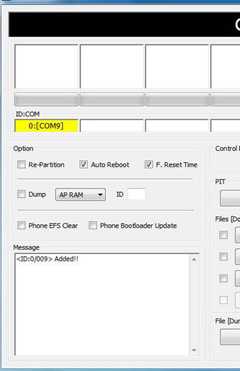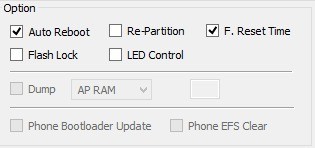Era nell’aria e ne avevamo già parlato tempo fa, il Samsung Galaxy Gear siaggiorna a Tizen e dice addio ad Android e per abbracciare il nuovo sistema operativo Tizen prodotto dalla casa stessa e già operativo sul Gear 2, Gear 2 Neo e Gear Fit.
Samsung ha iniziato a rilasciare l’aggiornamento che porterà sugli smartphone la versione del software 2.2.0 e mentre sarà sostituito l’intero sistema operativo, la maggior parte degli utenti non noterà alcuna differenza visiva. Tuttavia, ci saranno almeno un paio di miglioramenti e nuove caratteristiche: migliori prestazioni e maggiore durata della batteria e funzioni come un lettore musicale stand-alone (è possibile memorizzare musica direttamente sull’orologio), collegamenti personalizzabili per l’apertura delle app, comandi vocali per la fotocamera, e altro ancora.
In sostanza, si avranno la maggior parte delle caratteristiche che hanno debuttato sul Gear 2 e Gear 2 Neo, fatta eccezione per una funzione dipendente dall’hardware come il sensore per la frequenza cardiaca.
L’aggiornamento è disponibile sia tramite kies che manualmente, scaricando il file (solo per utenti registrati su SamMobile).
Effettuate un backup dei dati prima di aggiornare perché l’aggiornamento cancellerà tutti i dati all’interno del dispositivo; un pop up di avviso vi segnalerà la cosa per avvisarvi. Inoltre, alcune applicazioni di terze parti, dopo l’aggiornamento potrebbero non funzionare più per incompatibilità, a meno che gli sviluppatori non decidano di realizzare una nuova release compatibile con Tizen.
https://www.youtube.com/watch?v=f9zplGtH-wA
Firmware Details:
- • Model: SM-V700
- • Model name: GALAXY Gear
- • Version: Tizen 2.2.0
- • Changelist: N/A
- • PDA: V700XXUCNE9
- • CSC: V700OXACNE9
- • MODEM: V700XXUCNE9
Istruzioni per l’installazione Manuale
1. Scarichiamo Odin v 3.09
2. Scarichiamo il firmware Galaxy Gear SM-V700 Tizen 2.2.0 V700XXUCNE9 (solo per utenti registrati a SamMobile)
4. Ora avviamo Odin v3.09 precedentemente scaricato e collegare il Gear pc attraverso il cavetto USB. Una volta caricati i driver necessari il device verrà mostrato in Odin come evidenziato in giallo nella schermata che segue:
5. Carichiamo il file del firmware da installare sul Note 2 nei vari box di ODIN (il file APxxx nel campo AP, il file BLxxx nel campo BL e così via)
6. Controllate che le impostazioni di Odin siano configurate come nell’immagine che segue (con i soli Auto Reboot e F.Reset Time selezionati) :
7. Cliccate il pulsante START per avviare l’aggiornamento
8. Al termine dell’aggiornamento il device si riavvierà e potrete scollegarlo dal PC per godere di tutte le novità del firmware appena caricato!
ATTENZIONE: Sebbene la guida sia scritta per essere estremamente semplice ed esaustiva potrebbero verificarsi malfunzionamenti durante il processo e danneggiare il dispositivo.
Per quanto sopra il team del blog newsdigitali.com NON SI ASSUME ALCUNA RESPONSABILITÀ circa eventuali problemi derivanti dall’utilizzo che farete di questa guida.